在现代生活中,电脑已经成为了我们日常工作和娱乐不可或缺的一部分。然而,许多用户在使用电脑时可能遇到一些常见的问题,其中之一就是“电脑音量100声音还是没有声音”或者“电脑音量100声音还是小”,这不仅影响了我们的工作效率,也降低了娱乐体验。本文将探讨这一问题的可能原因和解决方案。
首先,让我们先看看当我们在计算机上调整音量到100%时却仍然听不到声音的原因。最常见的原因之一是音频设备的设置问题。在 Windows 10 系统中,用户可能会在“声音设置”中不小心选择了错误的播放设备。例如,如果电脑连接了蓝牙耳机或外部音箱,但系统仍然将内置扬声器设为默认播放设备,那么尽管音量调至最大,声音仍然无法正常输出。
解决办法很简单:首先,右键单击任务栏右下角的音量图标,选择“声音设置”,然后查看“输出设备”下拉列表,确保选择的是正确的设备。如果你的电脑使用的是外部音响,确保它已连接且选为默认设备。如果没有声音,尝试重新插拔音响设备,这有助于电脑重新识别设备。
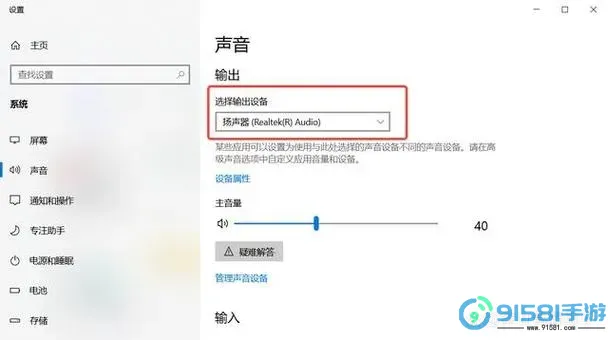
另一种可能性是音频驱动程序存在问题。过时或损坏的驱动程序常常导致音频播放异常。如果你发现音量调到100%依旧没有声音,可以尝试更新音频驱动程序。用户可以通过以下步骤进行更新:打开“设备管理器”,找到“音频输入和输出”选项,右键点击你的音频设备,选择“更新驱动程序”。系统会自动搜索更新,按照提示完成即可。
除了驱动程序的问题,使用的音频格式也可能影响音频播放。有些音频文件格式由于编解码器不兼容,可能导致无法正常播放。在这种情况下,尝试使用不同的音频播放器或转换音频格式,看看是否能够解决问题。
接下来,如果音量正常但声音很小,也可能是多种因素综合导致的。例如,除了系统的音量控制外,很多媒体播放器或使用的软件自身也有独立的音量设置。有些音乐播放器或视频播放器即便系统音量已调至最大,但内部音量设置较低,可能也导致听到的声音微弱。因此建议检查所用软件的音量设置,并进行适当调整。
此外,音响本身的音量控制和设置也不能被忽视。例如,如果你使用的是外置音响,确保它本身的音量旋钮已经调至适当位置,有些音响还配有增益控制,进行适当调整或重置也非常重要。
还有一种可能是电脑内的音频增强功能设置了不适当。在 Windows 10 中,用户可以在音频设置中找到增强选项。一些用户在开启了某些音效后,可能导致声效变差或是失去了声音,因此可以尝试将这些增强功能关闭,然后查看音质是否有所改善。
最后,重启电脑也能解决一些临时软件引起的故障。用户在做完以上的检查与调整后,如果仍然遇到声音问题,不妨尝试重启电脑,很多问题都能通过简单的重启得到解决。
总之,当你发现“电脑音量100声音还是没有声音”或“电脑音量100声音还是小”时,不用过于担心,首先检查音频设备设置和驱动程序,其次审视播放器软件内的音量调节,最后,不妨进行简单的重启。通过这些方法,大多数的音频问题都能迎刃而解,让你的电脑使用体验更加流畅和愉悦。































